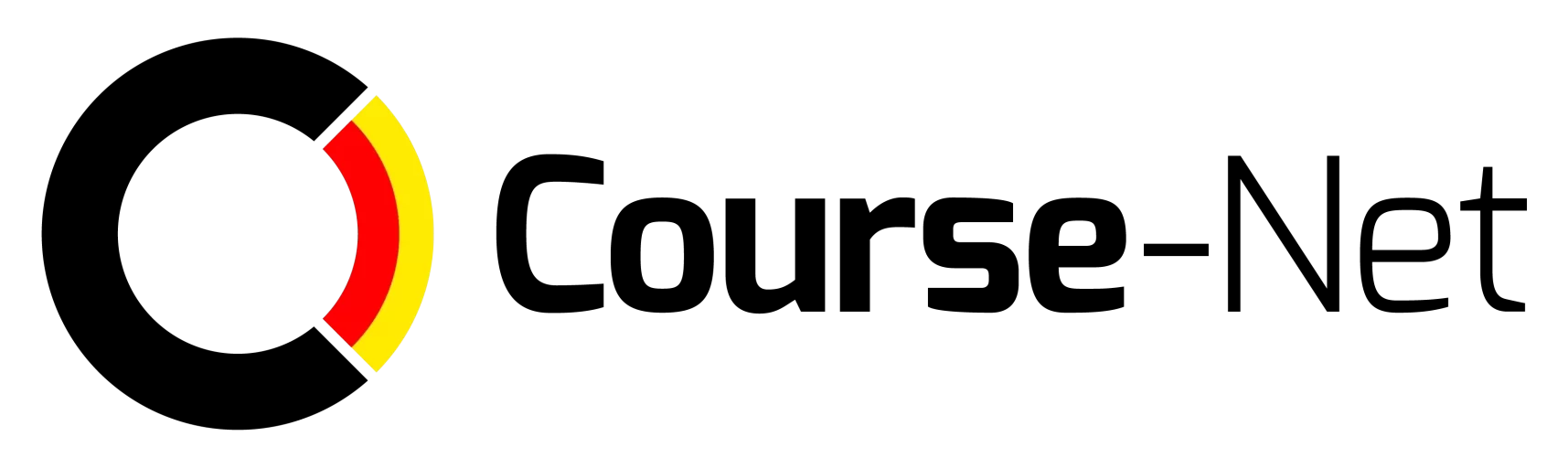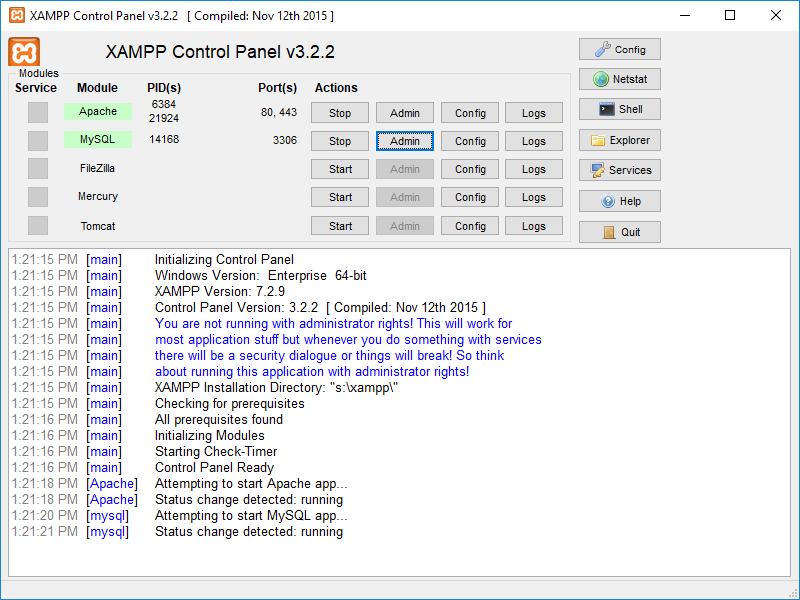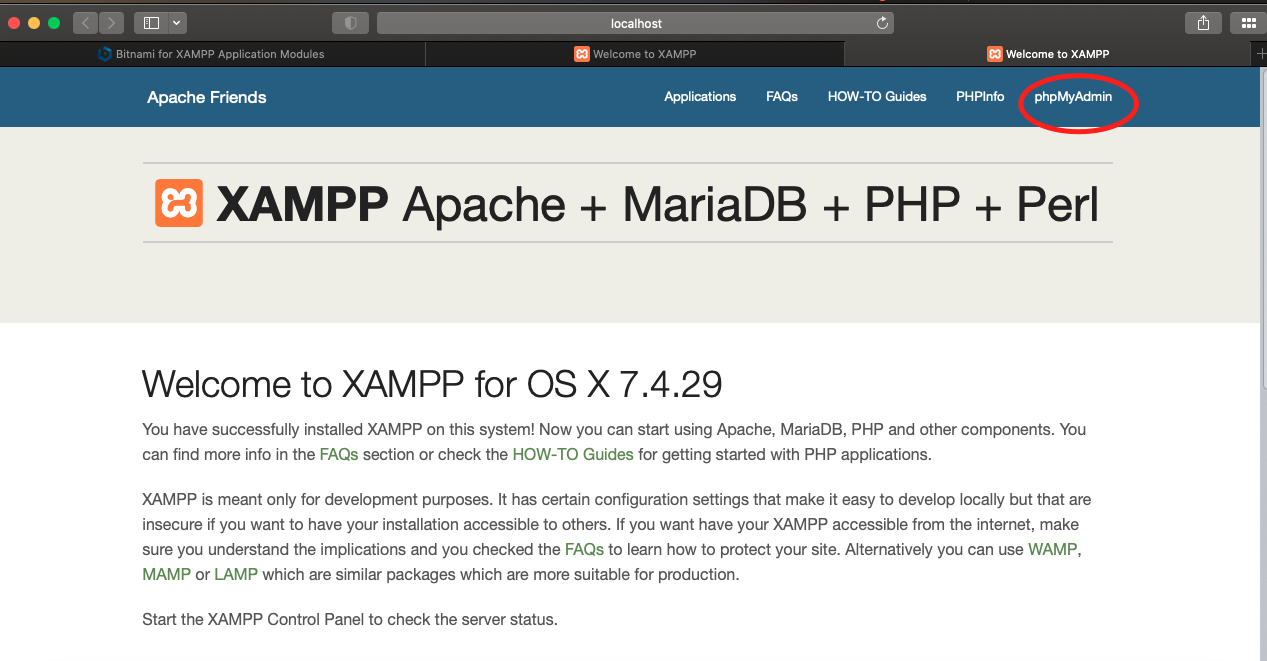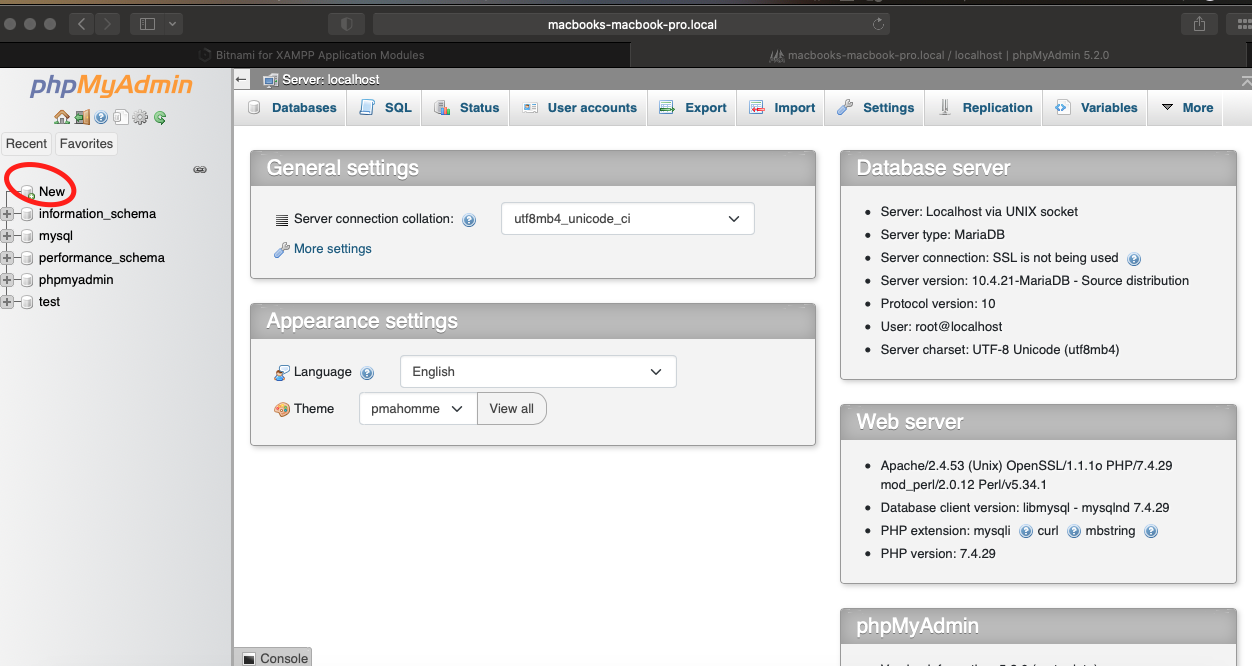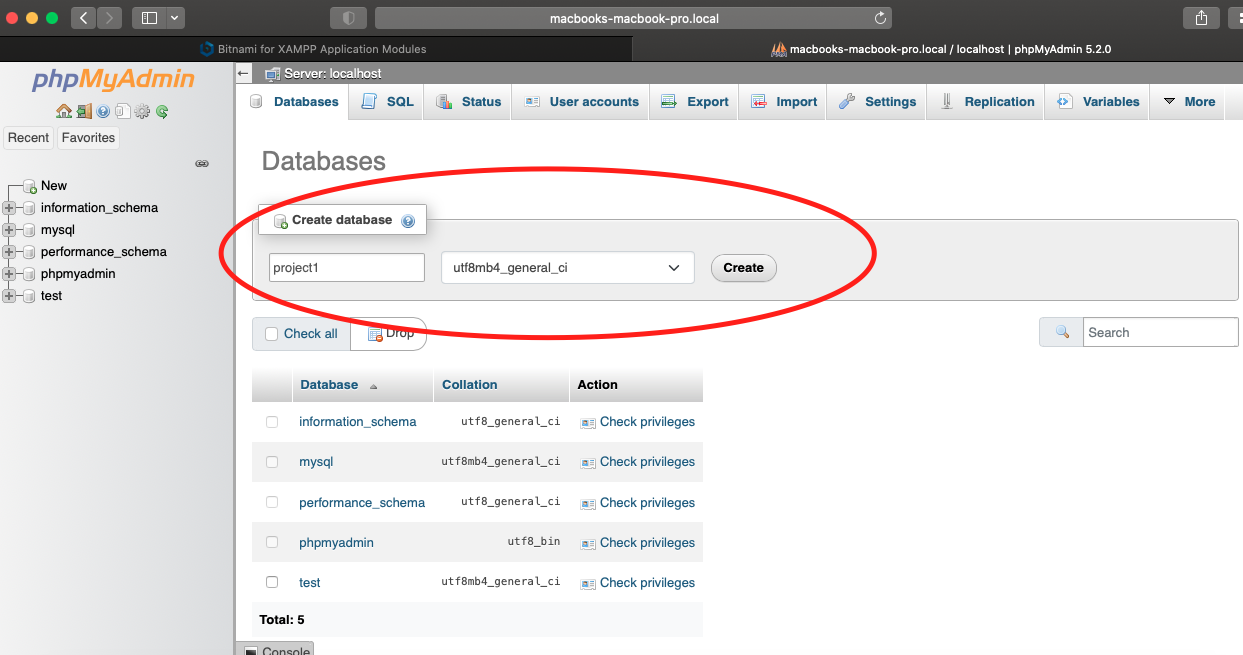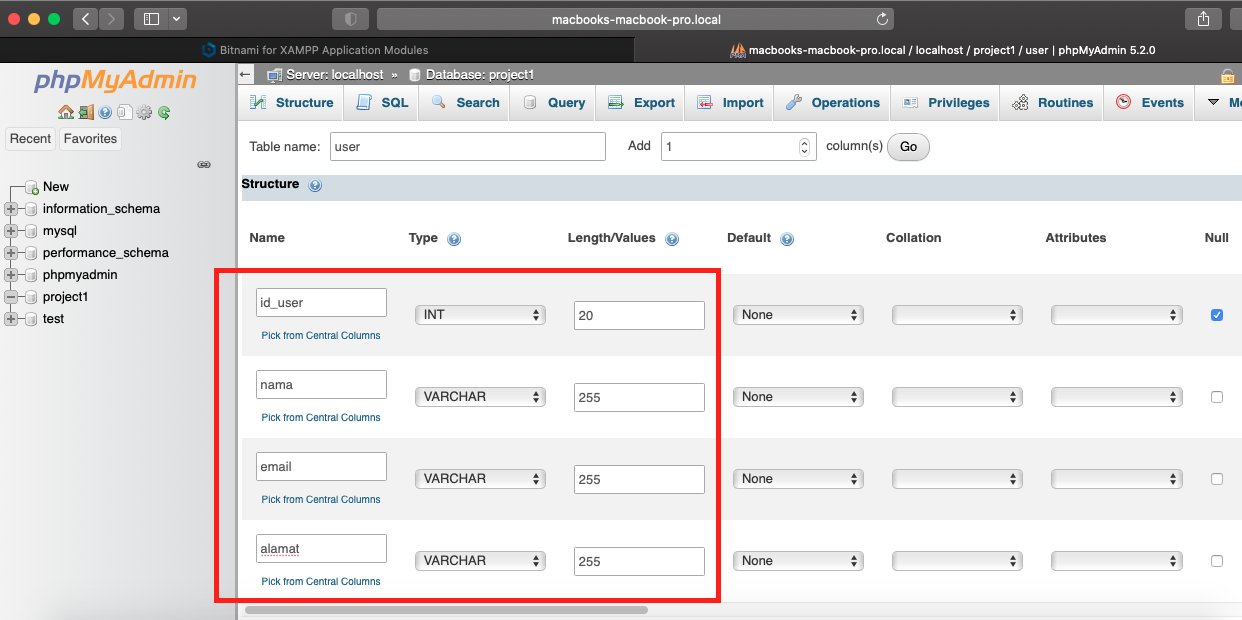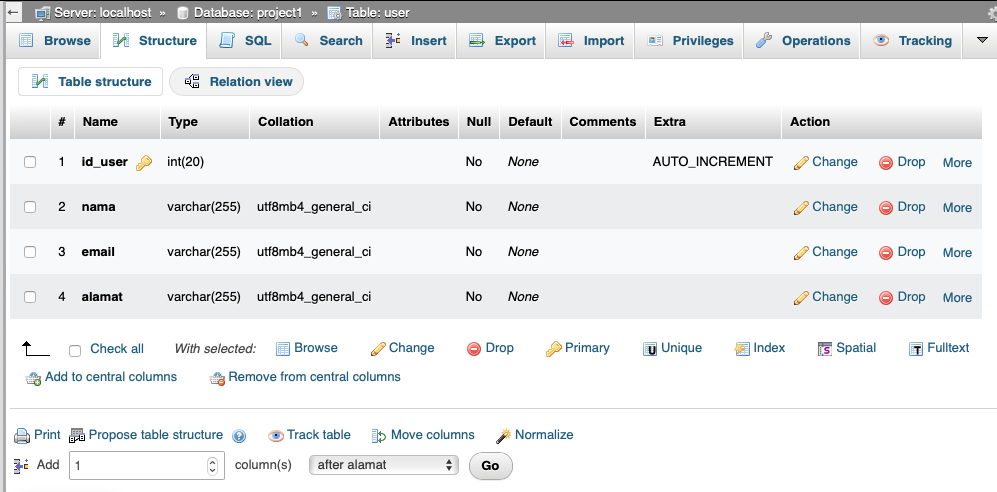Cara Membuat Database MySQL Di phpMyAdmin – Jika kamu ingin membuat database MySQL , Kamu bisa menggunakan phpMyAdmin. phpMyAdmin merupakan database manager yang tidak asing lagi untuk dipilih. Lalu bagaimana cara membuat database MySQL di phpMyAdmin ?
Disini kami akan mencoba untuk membahas tentang bagaimana cara membuat database MySQL di phpMyAdmin. Berikut ini merupakan tutorialnnya yang bisa anda terapkan.
Apa Itu Localhost / phpMyAdmin – XAMPP
Localhost phpMyAdmin merupakan situs yang dapat digunakan database manager. Untuk dapat mengakses aplikasi phpmyadmin anda bisa langsung mengakses disitus resminya yaitu www.phpmyadmin.net
Aplikasi Phpmyadmin ini bisa digunakan secara GRATIS serta berbasin open source dengan menggunakan bahasa pemrograman PHP. Selain itu aplikasi ini dipakai dalam pengaturan database MySQL juga MariaDB lewat web browser. Aplikasi ini juga akan mempermudah anda dalam melakukan manajemen MySQL.
MySQLtersedia dalam beragam platform yaitu untuk versi Windows maupun versi Linux. Agar lebih mudah dalam menggunakan MySQL, kamu bisa memakai beberapa software seperti PhpMyAdmin maupun MySQL YOG. Selain itu anda bisa memanfaatkan Localhost, Localhost merupakan server lokal yang menggunakan layanan komputer. Localhost berguna dalam pengujian serta pengembangan dari aplikasi yang berbasis web secara offline.
Perlu diperhatikan bahwa localhost hanya bisa diakses saat server yang sedang dipakai berjalan. Oleh karena itu kamu memerlukan aplikasi web seperti xampp untuk mengaksesnya. Xampp merupakan aplikasi berbasis server yang bersifat open source dan bisa digunakan dalam berbagai sistem operasi.
Daftar Isi
ToggleCara Membuat Database MySQL di phpMyAdmin
Cara membuat database MySQL di phpMyAdmin adalah dengan menerapkan langkah langkah berikut ini :
1. Melakukan Instalasi XAMPP
Adapun cara membuat database di localhost/phpMyAdmin dengan melalukan instalasi XAMPP terlebih dahulu.
- Kunjungi sistus resmi XAMPP yaitu https://www.apachefriends.org/download.html
- Pilih installer yang sesuai dengan perangkat yang anda gunakan
- Setelah berhasil di Download , Anda bisa langsung melakukan installer hingga proses instalasi selesai
- Apabila kamu memakai Windows, File yang sudah di download akan berada di bagian direktori C:\xampp
2. Buka Program XAMPP
Cara membuat database MySQL melalui XAMPP yang sudah di instal, Setelah anda membuka aplikasi XAMPP , anda akan melihat beberapa module yaitu Apache, MySQL, FileZilla, Mercury dan Tomcat. Dalam membuat sebuah website , kamu hanya cukup menjalankan dua module saja , yaitu Apache sebagai server dan MySQL untuk databasenya.
Klik tombol Start pada Apache dan MySQL agar kamu dapat mengakses localhost/phpMyAdmin untuk membuat database.
3. Akses Halaman Localhost/phpMyAdmin
Cara membuat databaseMySQL selanjutnya yaitu dengan mengakses halaman localhost/phpmyadmin. Kamu bisa mengakses phpMyAdmin dengan dua cara yaitu :
- Melalui Dashboard localhost.
Cara membuat database mySQL disini dengan mengetik localhost di dalam browser anda, lalu kemudian anda klik ENTER, Setelah itu pilih phpMyAdmin yang tersedia di menu navigasi anda. - Langsung Mengakses Localhost/phpMyAdmin
Anda bisa mengaksesnya dengan cara mengetik url diatas lalu tekan ENTER. Anda akan dialihkan ke tampilan phpMyAdmin, Disini kamu bisa mengelola database untuk kebutuhan website.
4. Buat Database Pada phpMyAdmin
Dalam cara membuat database mySQL adalah anda klik New yang terletak dibagian kiri dari locahost/phpMyAdmin yang digunakan untuk membuat database baru. Lalu isikan nama database dalam kolom yang tersedia. Setelah diisikan nama lalu kemudian klik Create.
Database yang telah anda buat , akan muncul di kolom sebelah kiri dari halaman phpMyAdmin. Apabila telah selesai, Kamu dapat mengisikan tabel untuk digunakan dalam penyimpanan data dalam database baru.
5. Buat Tabel Di Database localhost/phpMyAdmin
Tahapan selanjutnya terkait cara membuat database mySQL adalah dengan membuat tabel yang berisikan empat buah kolom yang akan diisikan data pengguna dengan menggunakan nama tabel users. Lalu Pilih Go.
Anda diwajibkan untuk mengetikan nama kolom beserta dengan tipe datanya. Pada bagian tabel users, masukan name, email, kolom id, dan address. Apabila sudah lalu klik tombol Save. hasilnya akan seperti ini.
6. Meluncurkan Website Dengan XAMPP
Cara membuat database mysql di phpmyadmin selanjutnya dengan meletakan project website ke dalam file direktori C:\xampp\htdocs apabila ingin membuka website melalui XAMPP. Dengan itu kamu dapat menggunakan project website mengakses halaman localhost/website baru di web browser.
Baca Juga : Data Scientist : Pengertian, Tugas, Skill Dan Salary
7. Hubungkan Website Dengan Database
Langkah terakhir dari cara membuat database mysql adalah dengan menghubungkan website dengan database yang telah dibuat di localhost/phpmyadmin. Oleh karena itu pengoperasian database bisa dikerjakan langsung di dalam website. Oleh karena itu pengoperasian database bisa di kerjakan langsung didalam website. Anda bisa mensinkronisasi database agar terkoneksi ke database.
Baca Juga : Apa Sih Manfaat Belajar Bahasa Pemrograman PHP
Langkah diawali dengan membuat script php menggunakan nama config.php, koneksi.php, database.php maupun nama yang anda inginkan. anda bisa mengikuti contoh di bawah ini :
<?php
$servername = "localhost";
$database = "coursenet_proyek";
$username = "coursenet_user";
$password = "passworddatabase";
// untuk tulisan bercetak tebal silakan sesuaikan dengan detail database Anda
// membuat koneksi
$conn = mysqli_connect($servername, $username, $password, $database);
// mengecek koneksi
if (!$conn) {
die("Koneksi gagal: " . mysqli_connect_error());
}
echo "Koneksi berhasil";
mysqli_close($conn);
?>
Cukup mudah bukan cara membuat database mysql di phpmyadmin. Namun anda harus teliti dalam melakukan tahapan dalam membuat database MySQL. Semoga informasi yang kami sampaikan bermanfaat untuk anda. Ilmu ini anda bisa terapkan juga dalam data Science. Mau Belajar SQL ? ikuti kursus data science yang telah disediakan oleh Course-Net.